Как организовать тендерную работу с помощью Agile-досок. Подробный гайд
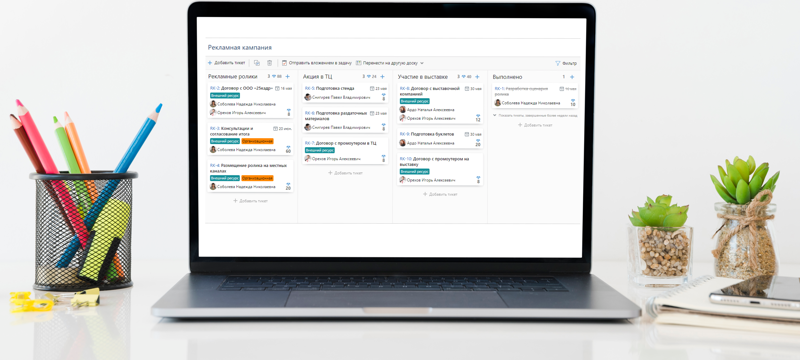
ECM/BPM системы — это гораздо больше, чем просто ПО для согласования электронных документов. На примере типовой конфигурации Directum RX покажу, как можно эффективно организовать работу команды и заниматься личным тайм-менеджментом, не покупая дополнительные модули. Это будет цикл статей, и первый кейс — использование Agile-досок в работе тендерного отдела.


Справка: Agile-доски — это один из модулей системы Directum RX. Решение основано на методе управления проектами канбан. Методология помогает распределить нагрузку по членам команды и получить результат как можно быстрее. В качестве инструмента выступает доска со столбцами, где обычно прописаны этапы работ. По столбцам по мере выполнения задач двигаются тикеты. Так можно отследить, на каком этапе застряла работа по проекту, нет ли у кого-то из специалистов чрезмерной нагрузки и пр. Настройки доски гибкие, поэтому ее можно использовать для совершенно разных задач.
Чтобы погрузиться в особенности работы с закупками, я отправилась в тендерный отдел компании Directum. Возможно, вы думаете, что вендор может разработать для себя специальный модуль. Да, может, но коллегам хватило базовой функциональности системы: модуля «Agile-доски», возможности настраивать общие папки и правила согласования документов.
Ирина, тимлид команды тендерных закупок, рассказала, что пять сотрудников их отдела одновременно работают с более чем тридцатью закупками, т. е. на одного специалиста приходится минимум 7 параллельных тендеров и 7 менеджеров отдела продаж. Но им удалось организовать четкий, простой и прозрачный процесс.
Шаг 1. Ирина создала общую Agile-доску «Тендеры компании», участникам команды выдала доступ «на изменение», отделу продаж «на просмотр», так как они всегда работают в связке.
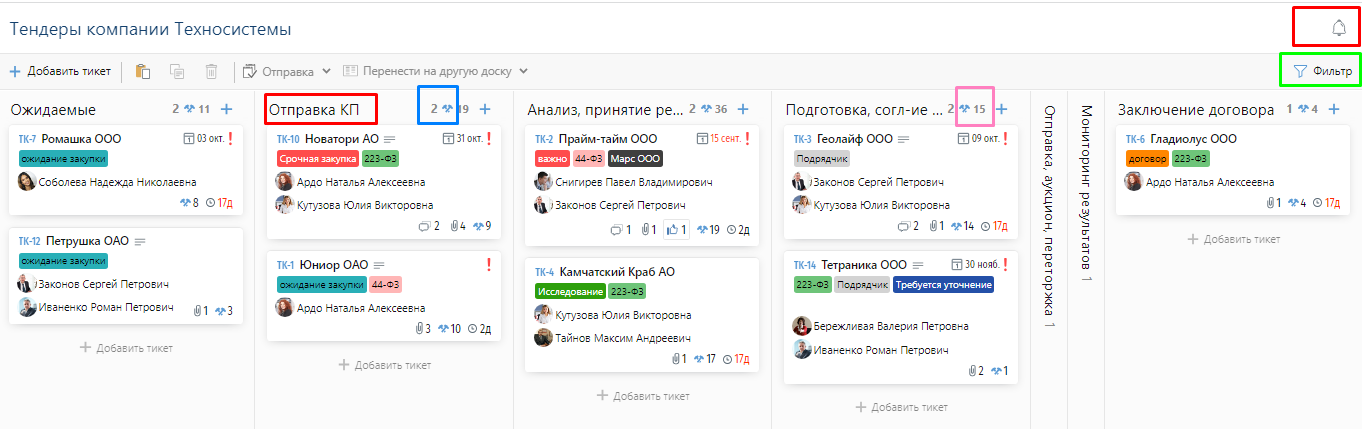 Доска по тендерам компании
Доска по тендерам компании
Шаг 2. На доске создала колонки. Каждая колонка — это конкретный этап ведения закупки от «ожидания» до подписания закрывающих документов. Колонки могут быть уникальными, а можно для вашей компании сохранить шаблон, чтобы при создании новой доски был определенный набор колонок с нужными названиями.
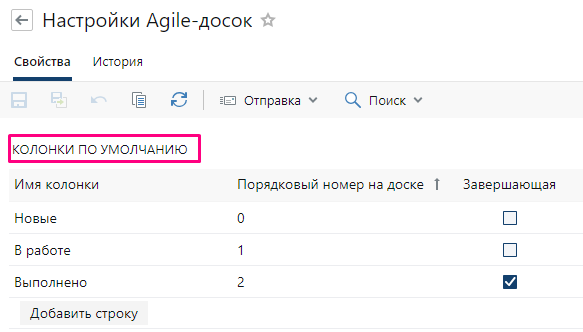
Колонки по умолчанию
Шаг 3. Далее Ирина настроила уведомления по доске для своих коллег. Теперь специалисты её команды всегда в курсе новых закупок и могут вовремя приступать к работе. Уведомления падают в папку «Входящие» в системе, а также специалисты видят их прямо в доске после нажатия на значок колокольчика.
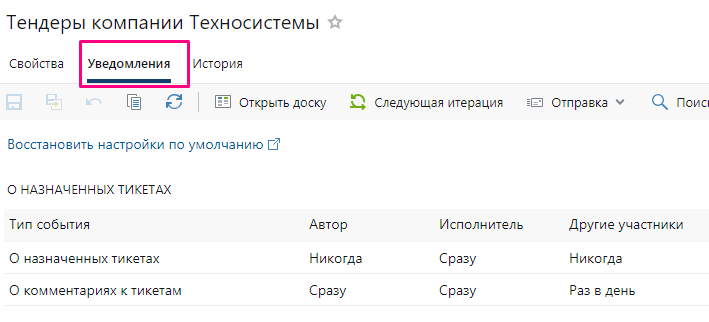
Уведомления Agile-доски
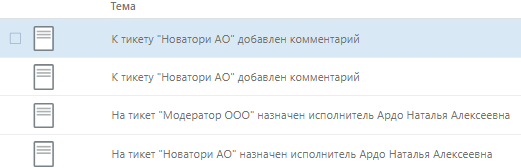
Уведомления в папке Входящие
Важная колонка «Выполнено» с признаком «Завершающая», куда переносятся уже выполнение закупки. Она помогает Ирине поднять информацию по проведенным ранее тендерам компании и просмотреть документы по ним.
Также можно поставить цветную метку месяца на завершенные тикеты. Фильтрация по ним помогает оценить количество завершенных тикетов, например, за сентябрь.
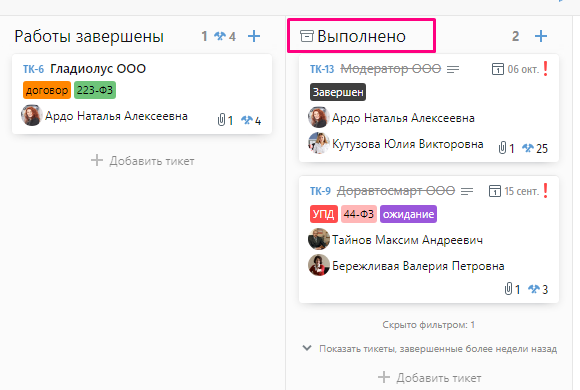
Колонка «Выполнено»
Шаг 4. Создание тикетов в колонках.
Каждый тикет — это отдельная закупка, в нашем случае — заказчик, поэтому тикеты названы по наименованию юридического лица клиента. При переходе с этапа на этап тендерный специалист самостоятельно двигает тикет с одной колонки на следующую.
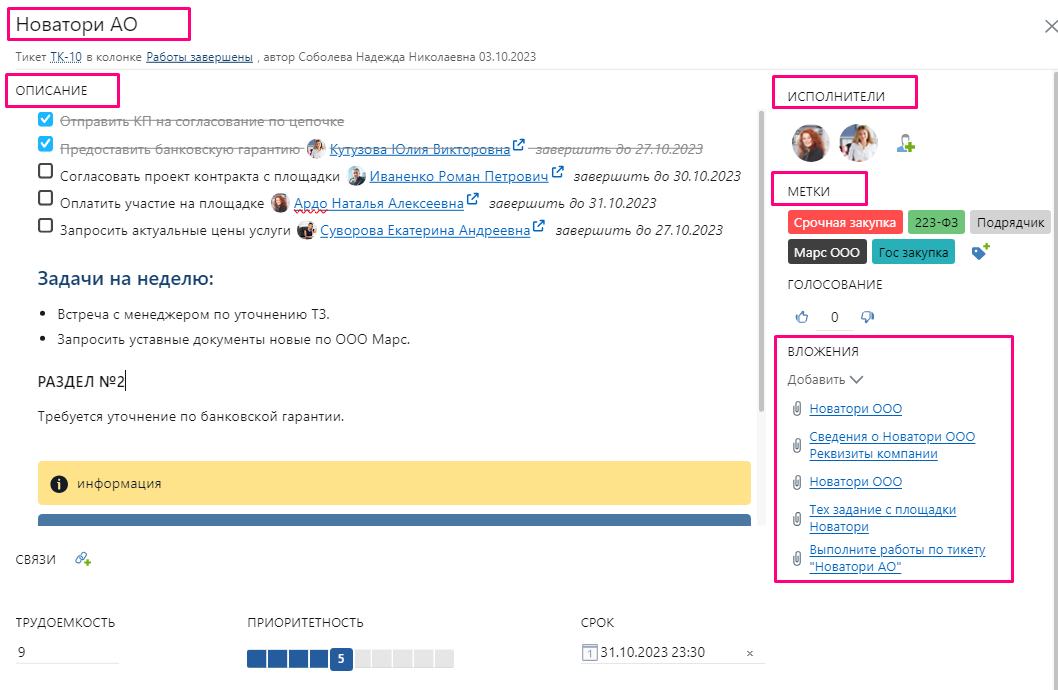
Тикет отдельной закупки
К каждому тикету на доске присваиваются ответственные исполнители, в нашей компании — это всегда два человека: менеджер отдела продаж и тендерный специалист. Исполнители могут отфильтровать доску по закупкам, на которые они назначены.

Фильтрация тикетов доски
Очень часто в работе тендерного отдела по одному заказчику бывают две закупки, которые зависят одна от другой или вторая закупка начинается сразу после окончания первой. Тогда специалисты команды создают два разных тикета по закупкам и связывают их между собой через функцию «Связи»
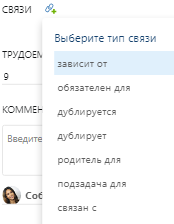
Связи между тикетами
Шаг 5. Ирина создала цветные метки, соответствующие специфике работы тендерного отдела: 44-ФЗ, 223-ФЗ, Ожидание закупки, Подрядчик, УПД, ЕСИА и т. п.
Если в вашей компании несколько юр. лиц, то вы можете сделать цветные метки с их названиями и тоже прикреплять к тикетам, чтобы было проще считывать информацию.
В описании тикета специалист пишет важные для себя тезисы, чек-листы, вставляет таблицы и подразделы.
Если нужно указать критичные моменты в закупке, Ирина использует цветные фрагменты текста в описании.
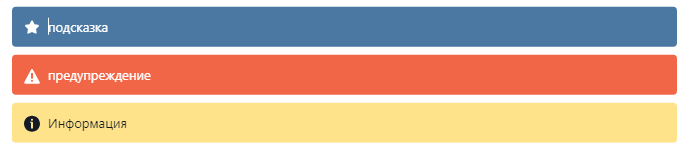
Возможности выделения важных частей в описании
В области «Вложения» к тикету прикрепляются ссылки на любые объекты по закупке, это могут быть ссылки на папку заказчика, тех. задание, ссылка на внешний сайт, где проходит закупка или ссылки на задачи с согласованием документов по маршрутам.
Также в тикете можно оставить комментарии. В них можно фиксировать статус по тендеру, чтобы сохранить всю цепочку работ, а можно оставить заметку для тендерного специалиста, если хочется подсветить важные детали.
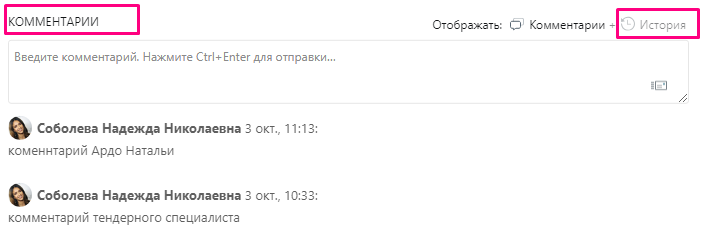
Комментарии к тикету
Шаг 6. Создание папки «Закупки». Используя базовую функциональность системы, Ирина создала в ней отдельную папку «Закупки» в разделе «Общие папки». Выдала доступ только своей команде.
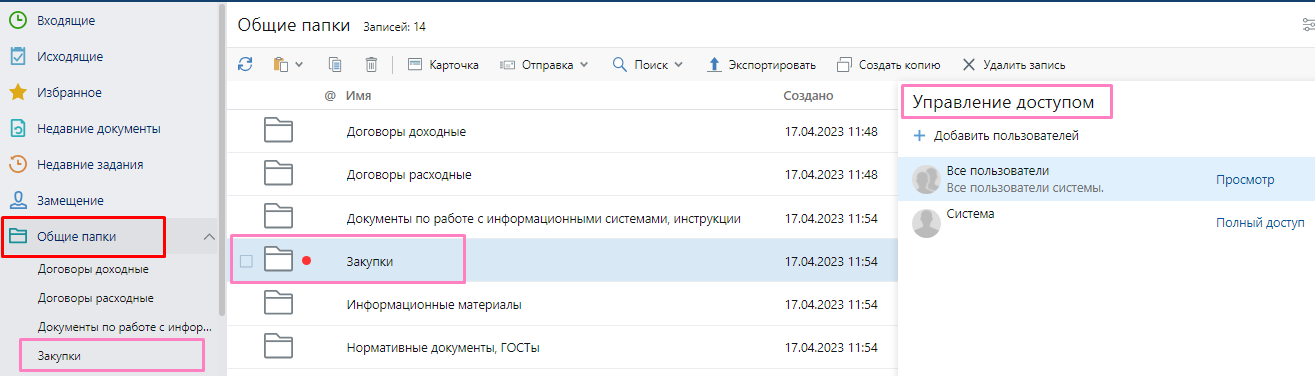
Создание папки в области Общие папки
Шаг 7. Внутри папки «Закупки» Ирина создала подпапки по привычным для ее работы тематикам: с ЛНА по тендерам, полезными технологическими документами.
Также здесь члены команды создают личные папки, где хранят свои важные документы. Если сотрудник уйдет в отпуск, у других останется доступ.
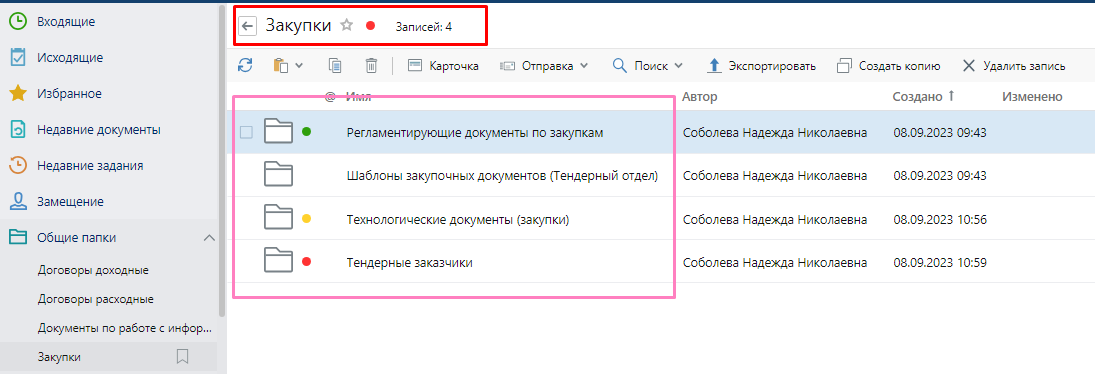
Наполнение папки «Закупки»
Тут же находится подпапка с заказчиками, по которым сейчас ведутся тендерные процедуры.
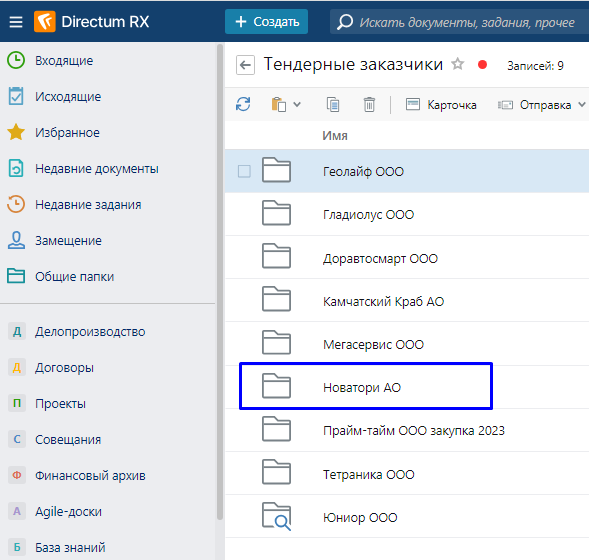
Папки по отдельным заказчикам
Шаг 8. Внутри папки заказчика специалист по закупкам собирает всю документацию: тех. задание, коммерческое предложение от менеджера, образец контракта, спецификации, реквизиты и т. п. Также в неё вкладывается ссылка на тикет с тендерной доски.
Удобно работать со ссылками на объекты, их можно копировать в любые папки, при этом не плодить дубли одинаковых документов — карточка одна, версий документов в карточке много.
На документы специалист также выдает доступ менеджеру отдела продаж, чтобы взаимодействие по созданным документам и задачам на согласование было прозрачным для обеих команд.
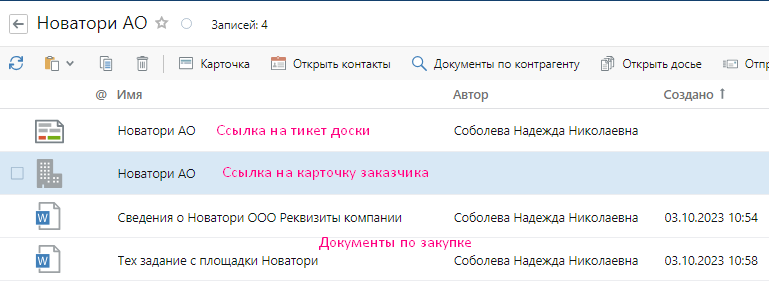
Наполнение папки заказчика
Хоть Ирина и настроила уведомления по действиям в тикете, но бывают задачи, которые настолько срочные и важные, что уведомления недостаточно, и тимлид команды отправляет их задачей прямо из тикета.
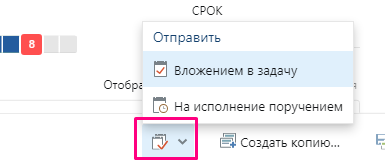
Отправление задачи по тикету
Шаг 9. Согласование закупочных документов. Тендерный специалист или менеджер отдела продаж в рамках закупки создает документы разных видов: договоры, приложения, КП, тех. задания. Как правило, все они требуют либо исполнения, либо согласования и подписания.
Исполнение по документу закрывается простейшей функциональностью системы: задача или поручение, а согласование по маршрутам можно настроить к любому виду документа, настроив правила согласования.
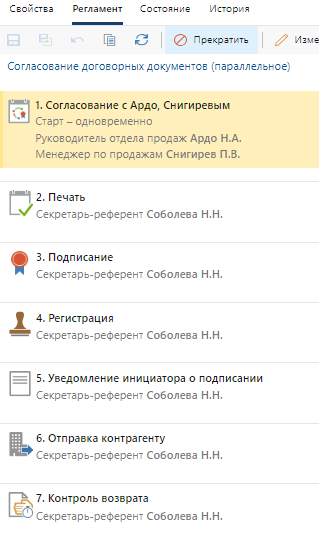
Пример маршрута согласования документа
«Я вижу загрузку своих специалистов, и могу точно определить кому уйдет в работу новая закупка. — рассказывает Ирина о работе с Agile-досками. — Кроме того могу отследить, на каком этапе „зависло“ бОльшее количество тендеров, а, значит, это узкое горлышко процесса, и требует моего внимания. Наконец, визуальное отображение работы команды даёт мне спокойствие и уверенность, что каждая закупка под наблюдением. Тендеры — дело серьезное. Нервничая, делаешь много ошибок, а с доской я всегда уверена, что всё под контролем».
Таким образом можно организовать процессы отдела по работе с закупками и в вашей организации. Чтобы попробовать функциональность модуля Agile-доски, даже не потребуется сразу покупать лицензии. Для теста во Freemium-версии доступны 300 тикетов.
Похожие статьи
ваш личный спасательный круг
в цифровизации бизнеса
с полезными советами и новостями
от экспертов
Присоединяйтесь, будем на связи!

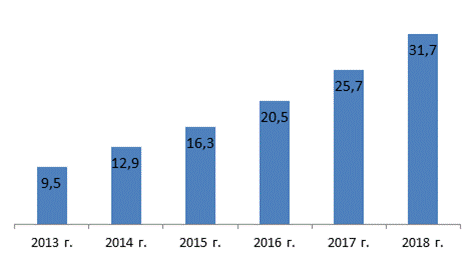
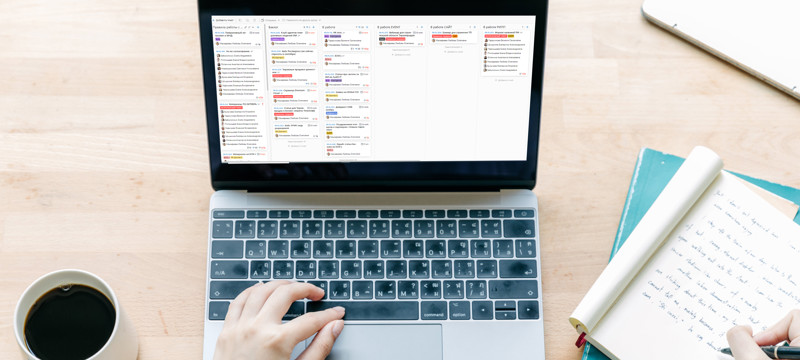
Комментарии 2
Очень неплохая система, функциональная, но выглядит сложно. Мы в аспро.agile работаем, тоже хороший функционал и вид приятный.
Отличное решение для тендерного направления и не только